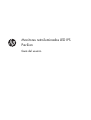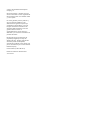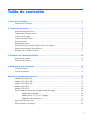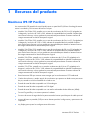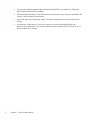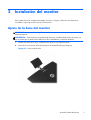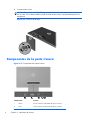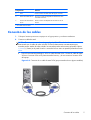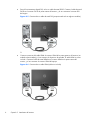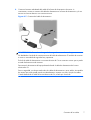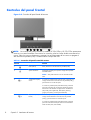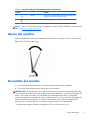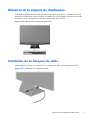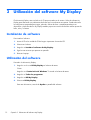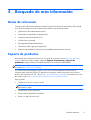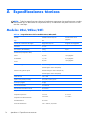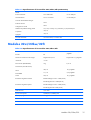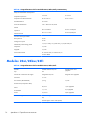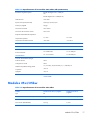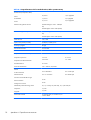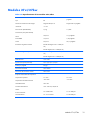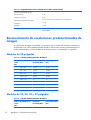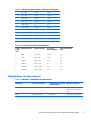HP Pavilion 25bw 25-inch Diagonal IPS LED Backlit Monitor Manual de usuario
- Categoría
- Televisores
- Tipo
- Manual de usuario

Monitores retroiluminados LED IPS
Pavilion
Guía del usuario

© 2012, Hewlett-Packard Development
Company, L.P.
Microsoft, Windows y Windows Vista son
marcas comerciales o marcas registradas de
Microsoft Corporation en los Estados Unidos
y/o otros países.
Las únicas garantías para los productos y
servicios de HP se establecen en las
declaraciones de garantía expresas que
acompañan a tales productos y servicios.
Ninguna información contenida en este
documento debe interpretarse como una
garantía adicional. HP no se
responsabilizará por errores técnicos o
editoriales ni por omisiones contenidas en el
presente documento.
Este documento incluye información de
propiedad protegida por las leyes de
derechos de autor. Ninguna parte de este
documento puede ser fotocopiada,
reproducida o traducida a otro idioma sin el
previo consentimiento por escrito de Hewlett-
Packard Company.
Primera edición (octubre de 2012)
Número de referencia del documento:
701319–E51

Acerca de esta guía
Esta guía proporciona información sobre las características del monitor, su configuración, cómo utilizar
el software y las especificaciones técnicas.
¡ADVERTENCIA! El texto presentado de esta forma indica que, si no se siguen las instrucciones, se
pueden producir daños físicos o pérdida de la vida.
PRECAUCIÓN: El texto presentado de esta forma indica que, si no se siguen las instrucciones, se
pueden producir daños en el equipo o pérdida de información.
NOTA: El texto presentado de esta manera proporciona información importante complementaria.
iii

iv Acerca de esta guía

Tabla de contenido
1 Recursos del producto ....................................................................................................... 1
Monitores IPS HP Pavilion ......................................................................................................... 1
2 Instalación del monitor ..................................................................................................... 3
Ajuste de la base del monitor .................................................................................................... 3
Componentes de la parte trasera ............................................................................................... 4
Conexión de los cables ............................................................................................................ 5
Controles del panel frontal ........................................................................................................ 8
Ajuste del monitor .................................................................................................................... 9
Encendido del monitor .............................................................................................................. 9
Política de HP sobre marca de agua y retención de imagen ........................................................ 10
Ubicación de la etiqueta de clasificación .................................................................................. 11
Instalación de un bloqueo de cable .......................................................................................... 11
3 Utilización del software My Display ................................................................................ 12
Instalación de software ........................................................................................................... 12
Utilización del software .......................................................................................................... 12
4 Búsqueda de más información ........................................................................................ 13
Guías de referencia ............................................................................................................... 13
Soporte de productos ............................................................................................................. 13
Apéndice A Especificaciones técnicas .................................................................................. 14
Modelos 20xi/20bw/20fi ...................................................................................................... 14
Modelos 22xi/22bw/22fi ...................................................................................................... 15
Modelos 23xi/23bw/23fi ...................................................................................................... 16
Modelos 25xi/25bw .............................................................................................................. 17
Modelos 27xi/27bw .............................................................................................................. 19
Reconocimiento de resoluciones predeterminadas de imagen ...................................................... 20
Modelos de 20 pulgadas ......................................................................................... 20
Modelos de 22, 23, 25 y 27 pulgadas ..................................................................... 20
Adaptadores de alimentación ................................................................................... 21
Ingreso de modos de usuario ................................................................................................... 22
Recurso de ahorro de energía ................................................................................................. 22
v

vi

1 Recursos del producto
Monitores IPS HP Pavilion
Los monitores de LCD (pantalla de cristal líquido) tienen un panel de IPS (In-Plane Switching) de matriz
activa. Los modelos y las funciones del monitor incluyen:
●
Modelos 20xi/20bw/20fi, pantalla con un área de visualización de 50,8 cm (20 pulgadas) en
la diagonal y resolución de 1600 x 900, además de compatibilidad con pantalla completa para
resoluciones inferiores; incluye graduación personalizada para obtener el tamaño máximo de
imagen manteniendo la relación de aspecto original
●
Modelos 22xi/22bw/20fi, pantalla con un área de visualización de 54,6 cm (21,5 pulgadas) en
la diagonal y resolución de 1920 x 1080, además de compatibilidad con pantalla completa
para resoluciones inferiores; incluye graduación personalizada para obtener el tamaño máximo
de imagen manteniendo la relación de aspecto original
●
Modelos 23xi/23bw/23fi, pantalla con un área de visualización de 58,4 cm (23 pulgadas) en
la diagonal y resolución de 1920 x 1080, además de compatibilidad con pantalla completa
para resoluciones inferiores; incluye graduación personalizada para obtener el tamaño máximo
de imagen manteniendo la relación de aspecto original
●
Modelos 25xi/25bw, pantalla con un área de visualización de 63,5 cm (25 pulgadas) en la
diagonal y resolución de 1920 x 1080, además de compatibilidad con pantalla completa para
resoluciones inferiores; incluye graduación personalizada para obtener el tamaño máximo de
imagen manteniendo la relación de aspecto original
●
Modelos 27xi/27bw, pantalla con un área de visualización de 68,6 cm (27 pulgadas) en la
diagonal y resolución de 1920 x 1080, además de compatibilidad con pantalla completa para
resoluciones inferiores; incluye graduación personalizada para obtener el tamaño máximo de
imagen manteniendo la relación de aspecto original
●
Retroiluminación LED que consume menos energía que la retroiluminación CCFL tradicional
●
Cambio de inclinación y amplio ángulo de visualización que permite ver desde varias posiciones:
de pie, sentado o incluso moviéndose de un lado a otro
●
Entrada de señal de vídeo compatible con VGA analógico
●
Entrada de señal de vídeo compatible con DVI digital
●
Entrada de señal de vídeo compatible con una interfaz multimedia de alta definición (HDMI)
●
Función Plug and Play si su sistema operativo lo admite
●
Provisión de ranura de seguridad en la parte trasera del monitor para bloqueo de cable opcional
●
Ajustes del menú en pantalla (OSD) en varios idiomas para fácil configuración y optimización de
la pantalla
●
My Display para ajustar las configuraciones del monitor
Monitores IPS HP Pavilion
1

●
Protección de contenido digital de alto ancho de banda (HDCP) en entradas DVI y HDMI (sólo
para modelos seleccionados con HDMI)
●
Software and documentation CD (CD de software y documentación) que incluye el controlador del
monitor y la documentación del producto
●
Recurso de ahorro de energía para cumplir con todos los requisitos para consumo reducido de
energía
●
Las directrices, certificaciones y los avisos normativos en materia de seguridad para estos
productos están disponibles en la Guía de referencia de los monitores LCD HP (incluida en el CD
proporcionado con el monitor)
2 Capítulo 1 Recursos del producto

2 Instalación del monitor
Para instalar el monitor, asegúrese de apagar el monitor, el equipo y todos los otros dispositivos
conectados, luego siga las instrucciones a continuación.
Ajuste de la base del monitor
PRECAUCIÓN: La pantalla es frágil. Procure no tocar ni presionar la pantalla; ya que si lo hace
podría estropearse.
SUGERENCIA: Para monitores con panel frontal luminoso, considere dónde coloca el monitor, ya
que es posible que el panel frontal refleje la luz de los alrededores y superficies brillantes.
1. Levante el monitor de la caja y colóquelo boca abajo en una superficie plana.
2. Inserte el pie en la ranura de la parte posterior de la pantalla hasta que haga clic.
Figura 2-1 Inserción de la base
Ajuste de la base del monitor
3

3. Conecte la base al pie.
NOTA: En los modelos de 25 y 27 pulgadas, apriete el tornillo de la parte inferior de la base
con la mano. En los demás modelos, basta conectar la base al pie; una pestaña de plástico las
enganchará.
Figura 2-2 Conexión de la base
Componentes de la parte trasera
Figura 2-3 Componentes de la parte trasera
Componente Función
1 HDMI* Permite conectar el cable HDMI del equipo al monitor.
2 DVI-D Permite conectar el cable DVI-D del equipo al monitor.
4 Capítulo 2 Instalación del monitor

Componente Función
3 VGA Permite conectar el cable VGA del equipo al monitor.
4 LED de encendido de CC Se ilumina cuando el adaptador de alimentación está
conectado al monitor.
5 Conector de alimentación
de CC
Permite conectar el adaptador de alimentación CC al
monitor.
* en modelos seleccionados
Conexión de los cables
1. Coloque el monitor próximo a su equipo en un lugar práctico y con buena ventilación.
2. Conecte un cable de señal.
NOTA: El monitor tiene entrada analógica, digital y HDMI. El modo de vídeo viene
determinado por el cable de vídeo utilizado. El monitor determinará automáticamente qué
entradas poseen señales de vídeo válidas. Las entradas pueden seleccionarse pulsando el botón
+/source (+/fuente) en el panel frontal o a través del recurso menú en pantalla pulsando el botón
Menú.
●
Para el funcionamiento analógico, utilice un cable de señal VGA. Conecte el cable de señal
VGA en el conector VGA en la parte trasera del monitor, y el otro extremo al conector VGA
del equipo.
Figura 2-4 Conexión de un cable de señal VGA (proporcionado sólo en algunos modelos)
Conexión de los cables
5

●
Para el funcionamiento digital DVI, utilice un cable de señal DVI-D. Conecte el cable de señal
DVI-D en el conector DVI en la parte trasera del monitor, y el otro extremo al conector DVI
del equipo.
Figura 2-5 Conexión de un cable de señal DVI (proporcionado sólo en algunos modelos)
O
●
Conecte un extremo del cable HDMI al conector HDMI de la parte posterior del monitor (en
modelos seleccionados) y el otro extremo al dispositivo de entrada. El cable HDMI no viene
incluido. Conecte el cable de señal HDMI en el conector HDMI en la parte trasera del
monitor, y el otro extremo al conector HDMI del equipo.
Figura 2-6 Conexión de un cable HDMI (cable no incluido)
6 Capítulo 2 Instalación del monitor

3. Conecte el extremo redondeado del cable de la fuente de alimentación al monitor. A
continuación, conecte un extremo del cable de alimentación a la fuente de alimentación y el otro
extremo a una toma eléctrica con conexión a tierra.
Figura 2-7 Conexión del cable de alimentación
¡ADVERTENCIA! Para reducir el riesgo de descargas eléctricas o daños al equipo:
No deshabilite el enchufe de conexión a tierra del cable de alimentación. El enchufe de conexión
a tierra es una medida de seguridad muy importante.
Enchufe el cable de alimentación a una toma eléctrica de CA con conexión a tierra que se pueda
acceder fácilmente en todo momento.
Desconecte la alimentación del equipo desenchufando el cable de alimentación de la toma
eléctrica de CA.
Para su seguridad, no coloque nada sobre los cables de alimentación u otros cables. Acomódelos
de manera que nadie pueda pisarlos accidentalmente ni tropezar con ellos. No jale los cables.
Cuando desenchufe el cable de la toma eléctrica de CA, tómelo por el enchufe.
Conexión de los cables
7

Controles del panel frontal
Figura 2-8 Controles del panel frontal del monitor
NOTA: Los controles del panel frontal de los modelos HP 25xi/25bw y HP 27xi/27bw permanecen
inactivos si no están iluminados. Para activar los controles, pulse en el área donde se encuentran los
iconos. Todos los iconos se iluminarán y activarán. La retroiluminación de los iconos se apagará al
salir del menú en pantalla (OSD) o cuando finalice el tiempo del OSD.
Tabla 2-1 Controles del panel frontal del monitor
Control Función
1
Menu (Menú) Abre, selecciona o sale del menú en pantalla (OSD).
2
Ajuste automático Manténgalo pulsado para ajustar la imagen de la pantalla
automáticamente.
NOTA: Sólo puede utilizarse con una señal de entrada
VGA.
3
Visualización rápida/
menos
Si el menú en pantalla (OSD) está activado, presiónelo para
navegar hacia atrás a través del menú en pantalla (OSD), y
para disminuir los niveles de ajuste.
Si el menú en pantalla (OSD) está desactivado, presiónelo
para activar el botón de visualización rápida que permite
seleccionar entre diferentes configuraciones: HP Enhance+
(mejora HP), Movie (películas), Photo (fotos), Gaming
(juegos), Text (texto) y Custom (personalizada).
4
Plus/source (Más/
fuente)
Si el menú en pantalla (OSD) está activado, presiónelo para
navegar hacia adelante a través del menú en pantalla
(OSD), y para aumentar los niveles de ajuste.
Si el menú en pantalla (OSD) está desactivado, presiónelo
para activar el botón fuente que selecciona la entrada de
señal de vídeo (VGA, DVI o HDMI).
8 Capítulo 2 Instalación del monitor

Tabla 2-1 Controles del panel frontal del monitor (continuación)
Control Función
5
Aceptar Si el menú en pantalla (OSD) está activado, presiónelo para
seleccionar el elemento realzado del menú.
6
Botón de alimentación Enciende y apaga el monitor.
NOTA: Para ver un simulador del menú en pantalla, visite HP Customer Self Repair Services Media
Library en
http://www.hp.com/go/sml.
Ajuste del monitor
Incline la pantalla del monitor hacia adelante o hacia atrás para colocarla a un nivel visual cómodo.
Figura 2-9 Inclinación del monitor
Encendido del monitor
1. Presione el botón de alimentación en la parte frontal del monitor para encenderlo.
2. Presione el botón de alimentación del equipo para encenderlo.
PRECAUCIÓN: Es posible que ocurran daños como la marca de retención en pantalla (efecto burn-
in) en monitores que exhiban la misma imagen estática en la pantalla por un período prolongado de
tiempo.* Para evitar estos daños, se recomienda que usted tenga siempre activo un programa
protector de pantalla o que apague el monitor cuando no esté en uso por un periodo prolongado de
tiempo. La retención de imagen es una condición que puede ocurrir en todas las pantallas LCD.
Monitores con “marca de retención en pantalla” no están cubiertos por la garantía HP.
* Un periodo prolongado de tiempo corresponde a 12 horas consecutivas sin uso.
Ajuste del monitor
9

NOTA: Si no surte efecto cuando se presiona el botón de alimentación, el recurso de bloqueo del
botón de alimentación puede estar activado. Para desactivar este recurso, mantenga presionado por
10 segundos el botón de alimentación del monitor.
NOTA: Puede desactivar el LED de encendido en el menú en pantalla (OSD). Presione el botón
Menu en la parte frontal del monitor, luego seleccione Gestión > LED de encendido del panel
frontal > Desactivado.
Cuando se enciende el monitor, aparece un mensaje del estado del monitor durante cinco segundos. El
mensaje muestra qué entrada (VGA, DVI o HDMI) es la señal activa actual, el estado de la
configuración de la fuente del interruptor automático (encendido o apagado; el valor predeterminado
de fábrica es encendido), la señal fuente predeterminada (la configuración de fábrica es Auto-switch
(alternación automática)), la resolución de vídeo preestablecida actual y la resolución de vídeo
preestablecida recomendada.
El monitor escanea automáticamente las entradas de señal buscando una entrada activa y utiliza esa
entrada para el vídeo. Si dos o más entradas están activas, el monitor mostrará la fuente de entrada
predeterminada. Si la fuente predeterminada no es una de las entradas activas, el monitor mostrará la
entrada con clasificación de prioridad más alta en el siguiente orden: DVI, HDMI y VGA. Puede
cambiar la fuente predeterminada en el menú en pantalla pulsando el botón Menú del panel frontal y
seleccionando Control fuente > Fuente predeterminada.
Política de HP sobre marca de agua y retención de
imagen
Los modelos de monitor IPS se han diseñado con tecnología de visualización IPS (In-Plane Switching)
que proporciona ángulos de visualización con mayor amplitud y una calidad de imagen mejorada.
Los monitores IPS son adecuados para una amplia variedad de aplicaciones de calidad de imagen
avanzada. Esta tecnología de panel, sin embargo, no es adecuada para aplicaciones que muestren
imágenes inmóviles o fijas durante periodos de tiempo prolongados sin la utilización de
salvapantallas. Estos tipos de aplicaciones pueden incluir cámaras de vigilancia, videojuegos,
logotipos publicitarios y plantillas que se visualicen en la pantalla durante largos periodos de tiempo.
Las imágenes estáticas pueden causar daños por retención de imagen que podrían mostrarse como
manchas o marcas de agua en la pantalla del monitor.
Los monitores utilizados durante las 24 horas del día en los que se ocasionen daños por retención de
imagen no están cubiertos por la garantía de HP. Para evitar daños por retención de imagen, apague
siempre el monitor cuando no esté en uso o utilice la configuración de administración de energía, si su
sistema lo permite, para desactivar la visualización cuando el sistema esté inactivo.
10 Capítulo 2 Instalación del monitor

Ubicación de la etiqueta de clasificación
La etiqueta de clasificación del monitor proporciona el número del producto y el número de serie. Es
posible que necesite estos números al entrar en contacto con HP para obtener información acerca del
modelo del monitor. La etiqueta de clasificación se encuentra bajo el monitor.
Figura 2-10 Ubicación de la etiqueta de clasificación
Instalación de un bloqueo de cable
Puede asegurar el monitor en un objeto fijo con un bloqueo de cable opcional disponible de HP.
Figura 2-11 Instalación de un bloqueo de cable
Ubicación de la etiqueta de clasificación
11

3 Utilización del software My Display
El software My Display viene incluido en el CD proporcionado con el monitor. Utilice el software My
Display para determinar sus preferencias de forma que la visualización sea óptima. Puede seleccionar
la configuración apropiada para juegos, películas, edición de fotos o simplemente trabajar con
documentos y hojas de cálculo. My Display también proporciona una forma fácil de realizar ajustes de
brillo, color y contraste.
Instalación de software
Para instalar el software:
1. Inserte el CD en la unidad de CD del equipo. Aparecerá el menú del CD.
2. Seleccione el idioma.
3. Haga clic en Instalar el software de My Display.
4. Siga las instrucciones que aparecen en pantalla.
5. Reinicie el equipo.
Utilización del software
Para abrir el software My Display:
1. Haga clic en el icono HP My Display en la barra de tareas.
O bien
Haga clic en el botón Inicio de Windows ™ situado en la barra de tareas.
2. Haga clic en Todos los programas.
3. Haga clic en HP My Display.
4. Seleccione HP My Display.
Para más información, consulte la Ayuda en pantalla del software.
12 Capítulo 3 Utilización del software My Display

4 Búsqueda de más información
Guías de referencia
Consulte la HP LCD Monitors Reference Guide (Guía de referencia de HP de monitores LCD) incluida
en el CD que se proporciona con el monitor para obtener más información sobre:
●
Optimización del rendimiento del monitor
●
Pautas para la seguridad y el mantenimiento
●
Instalación del software desde el CD
●
Uso del menú en pantalla
●
Descarga del software desde Internet
●
Información sobre organismos reguladores
●
Resolución de problemas y soluciones recomendadas para problemas comunes
Soporte de productos
Para obtener más información sobre el uso y el ajuste de su monitor, vaya a http://www.hp.com/
support. Seleccione su país o región, seleccione Soporte de productos y solución de
problemas y luego introduzca el modelo del monitor en la ventana de BÚSQUEDA.
NOTA: La guía del usuario, la guía de referencia y los controladores del monitor están disponibles
en soporte
http://www.hp.com/support.
Si la información suministrada en la guía o en la HP LCD Monitors Reference Guide (Guía de
referencia para monitores LCD HP) no responde sus preguntas, puede comunicarse con el soporte
técnico. Para soporte en EE. UU., vaya a
http://www.hp.com/go/contactHP. Para soporte en el resto
del mundo, vaya a
http://welcome.hp.com/country/us/en/wwcontact_us.html.
Aquí se puede:
●
Chatear en línea con un técnico de HP
NOTA: Cuando el chat de soporte técnico no está disponible en un idioma en particular, está
disponible en inglés.
●
Asistencia por correo electrónico
●
Buscar números de teléfono de soporte
●
Buscar un centro de servicio HP
Guías de referencia
13

A Especificaciones técnicas
NOTA: Todas las especificaciones relativas al rendimiento representan las especificaciones normales
suministradas por los fabricantes de componentes de HP; el rendimiento real puede variar en un valor
más alto o más bajo.
Modelos 20xi/20bw/20fi
Tabla A-1 Especificaciones de los modelos 20xi/20bw/20fi
Pantalla
Tipo
Pantalla ancha de 50,8 cm
IPS
Pantalla ancha de 20
pulgadas
Tamaño de visualización de imagen Diagonal de 50,8 cm Diagonal de 20 pulgadas
Inclinación -5 a 25°
Peso máximo (desembalado) 2,8 kg 6,2 lb
Dimensiones (incluyendo la base)
Altura
Profundidad
Ancho
36,6 cm
17,1 cm
46,6 cm
14,5 pulgadas
6,73 pulgadas
18,4 pulgadas
Resolución de gráficos máxima Entrada analógica 1600 × 900 (60 Hz)
Entrada digital 1600 x 900 (60 Hz)
Resolución de gráficos óptima Entrada analógica 1600 × 900 (60 Hz)
Entrada digital 1600 x 900 (60 Hz)
Modo de texto 720 × 400
Espacio entre puntos (Dot Pitch) 0,277 (H) x 0,277 (V) mm
Píxeles por pulgada 92 ppp
Frecuencia horizontal 24 a 83 kHz
Frecuencia de renovación vertical 50 a 76 Hz
Requisitos ambientales de temperatura
Temperatura operativa
Temperatura de almacenamiento
5 a 35°C
-20 a 60°C
41 a 95°F
-4 a 140° F
Humedad relativa 20 a 70%
Fuente de alimentación 100 – 240 Vca, 50/60 Hz
14 Apéndice A Especificaciones técnicas

Tabla A-1 Especificaciones de los modelos 20xi/20bw/20fi (continuación)
Altitud:
En funcionamiento
Almacenamiento
0 a 5.000 metros
0 a 12.192 metros
0 a 16.400 pies
0 a 40.000 pies
Consumo mensurable de energía:
Potencia máxima
Configuración normal
Métodos de prueba de Energy Star®
Suspensión
Apagado
22 W
20 W
16,7 W (115 VAC), 16,6 (230 VAC), 16,8 (100 VAC) W
<0,5 W
<0,5 W
Terminal de entrada Un conector VGA; un conector DVI
Modelos 22xi/22bw/22fi
Tabla A-2 Especificaciones de los modelos 22xi/22bw/22fi
Pantalla
Escriba
Pantalla ancha de 54,6 cm
IPS
Pantalla ancha de 21,5
pulgadas
Tamaño de visualización de imagen Diagonal de 54,6 cm Diagonal de 21,5 pulgadas
Inclinación -5 a 25°
Peso máximo (desembalado) 3 kg 6,61 lb
Dimensiones (incluida la base)
Altura
Profundidad
Ancho
38,5 cm
17,1 cm
49,9 cm
15,2 pulgadas
6,73 pulgadas
19,7 pulgadas
Resolución de gráficos máxima Entrada analógica 1920 × 1080 (60 Hz)
Entrada digital 1920 x 1080 (60 Hz)
Resolución de gráficos óptima Entrada analógica 1920 × 1080 (60 Hz)
Entrada digital 1600 x 900 (60 Hz)
Modo de texto 720 × 400
Espacio entre puntos 0,2480 (H) x 0,2480 (V) mm
Píxeles por pulgada 102 ppp
Frecuencia horizontal 24 a 94 kHz
Frecuencia de refresco vertical 50 a 76 Hz
Modelos 22xi/22bw/22fi
15

Tabla A-2 Especificaciones de los modelos 22xi/22bw/22fi (continuación)
Requisitos ambientales de temperatura
Temperatura operativa
Temperatura de almacenamiento
5 a 35°C
De -20 a 60 °C
41 a 95°F
De -4 a 140 °F
Humedad relativa 20 a 70%
Fuente de alimentación 100 – 240 V CA 50/60 Hz
Altitud:
Operativa
Almacenamiento
De 0 a 5.000 m
De 0 a 12.192 m
De 0 a 16.400 pies
De 0 a 40,000 pies
Consumo de energía medido:
Plena potencia
Configuración típica
Métodos de prueba Energy Star®
Suspensión
Apagado
28 W
26 W
19,2 (115 VAC), 19,2 (230 VAC), 19,4 (100 VAC) W
<0,5 W
<0,5 W
Terminal de Entrada Un conector VGA; un conector DVI; un
conector HDMI
Modelos 23xi/23bw/23fi
Tabla A-3 Especificaciones de los modelos 23xi/23bw/23fi
Pantalla
Tipo
Pantalla ancha de 58,4 cm
IPS
Pantalla ancha de 23
pulgadas
Tamaño de visualización de imagen Diagonal de 58,4 cm Diagonal de 23 pulgadas
Inclinación -5 a 25°
Peso máximo (desembalado) 3,5 kg 7,72 lb
Dimensiones (incluyendo la base)
Altura
Profundidad
Ancho
40,4 cm
17,1 cm
53,23 cm
15,95 pulgadas
6,73 pulgadas
20,96 pulgadas
Resolución de gráficos máxima Entrada analógica 1920 × 1080 (60
Hz)
Entrada digital 1920 x 1080 (60 Hz)
16 Apéndice A Especificaciones técnicas

Tabla A-3 Especificaciones de los modelos 23xi/23bw/23fi (continuación)
Resolución de gráficos óptima Entrada analógica 1920 × 1080 (60
Hz)
Entrada digital 1920 x 1080 (60 Hz)
Modo de texto 720 x 400
Espacio entre puntos (Dot Pitch) 0,265 (H) x 0,265 (V) mm
Píxeles por pulgada 96 ppp
Frecuencia horizontal 24 a 94 kHz
Frecuencia de renovación vertical 50 a 76 Hz
Requisitos ambientales de temperatura
Temperatura operativa
Temperatura de almacenamiento
5 a 35°C
-20 a 60°C
41 a 95°F
-4 a 140° F
Humedad relativa 20 a 70%
Fuente de alimentación 100 – 240 Vca, 50/60 Hz
Altitud:
En funcionamiento
Almacenamiento
0 a 5.000 metros
0 a 12.192 metros
0 a 16.400 pies
0 a 40.000 pies
Consumo mensurable de energía:
Potencia máxima
Configuración normal
Métodos de prueba de Energy Star®
Suspensión
Apagado
30 W
28 W
21 (115 VAC), 20,8 (230 VAC), 21,1 (100 VAC) W
<0,5 W
<0,5 W
Terminal de entrada Un conector VGA; un conector DVI; un
conector HDMI
Modelos 25xi/25bw
Tabla A-4 Especificaciones de los modelos 25xi/25bw
Pantalla
Tipo
Pantalla ancha de 63,5 pulgadas
IPS
Pantalla ancha de 25
pulgadas
Tamaño de visualización de imagen Diagonal de 63,5 cm Diagonal de 25 pulgadas
Inclinación -5 a 25°
Peso máximo (desembalado) 4,41 kg 9,71 lb
Modelos 25xi/25bw
17

Tabla A-4 Especificaciones de los modelos 25xi/25bw (continuación)
Dimensiones (incluyendo la base)
Altura
Profundidad
Ancho
42,94 cm
19,23 cm
57,77 cm
16,91 pulgadas
7,57 pulgadas
22,74 pulgadas
Resolución de gráficos máxima Entrada analógica 1920 × 1080 (60
Hz)
Entrada digital 1920 x 1080 (60 Hz)
Resolución de gráficos óptima Entrada analógica 1920 × 1080 (60
Hz)
Entrada digital 1920 x 1080 (60 Hz)
Modo de texto 720 × 400
Espacio entre puntos (Dot Pitch) 0,288 (H) x 0,288 (V) mm
Píxeles por pulgada 88 ppp
Frecuencia horizontal 24 a 94 kHz
Frecuencia de renovación vertical 50 a 76 Hz
Requisitos ambientales de temperatura
Temperatura operativa
Temperatura de almacenamiento
5 a 35°C
-20 a 60°C
41 a 95°F
-4 a 140°F
Humedad relativa 20 a 70%
Fuente de alimentación 100 – 240 Vca, 50/60 Hz
Altitud:
En funcionamiento
Almacenamiento
0 a 5.000 metros
0 a 12.192 metros
0 a 16.400 pies
0 a 40.000 pies
Consumo mensurable de energía:
Potencia máxima
Configuración normal
Métodos de prueba de Energy Star®
Suspensión
Apagado
30 W
28 W
26,1 (115 VAC), 26 (230 VAC), 26,1 (100 VAC) W
<0,5 W
<0,5 W
Terminal de entrada Un conector VGA; un conector DVI; un
conector HDMI
18 Apéndice A Especificaciones técnicas

Modelos 27xi/27bw
Tabla A-5 Especificaciones de los modelos 27xi/27bw
Pantalla
Tipo
Pantalla ancha de 68,6 cm
IPS
Pantalla ancha de 27
pulgadas
Tamaño de visualización de imagen Diagonal de 68,6 cm Diagonal de 27 pulgadas
Inclinación -5 a 25°
Peso máximo (desembalado) 5,3 kg 11,68 lb
Dimensiones (incluyendo la base)
Altura
Profundidad
Ancho
45,46 cm
19,24 cm
62,26 cm
17,9 pulgadas
7,58 pulgadas
24,51 pulgadas
Resolución de gráficos máxima Entrada analógica 1920 × 1080 (60
Hz)
Entrada digital 1920 x 1080 (60 Hz)
Resolución de gráficos óptima Entrada analógica 1920 × 1080 (60
Hz)
Entrada digital 1920 x 1080 (60 Hz)
Modo de texto 720 × 400
Espacio entre puntos (Dot Pitch) 0,311 (H) x 0,311 (V) mm
Píxeles por pulgada 82 ppp
Frecuencia horizontal 24 a 94 kHz
Frecuencia de renovación vertical 50 a 76 Hz
Requisitos ambientales de temperatura
Temperatura operativa
Temperatura de almacenamiento
5 a 35°C
-20 a 60°C
41 a 95°F
-4 a 140°F
Humedad relativa 20 a 70%
Fuente de alimentación 100 – 240 Vca, 50/60 Hz
Altitud:
En funcionamiento
Almacenamiento
0 a 5.000 metros
0 a 12.192 metros
0 a 16.400 pies
0 a 40.000 pies
Modelos 27xi/27bw
19

Tabla A-5 Especificaciones de los modelos 27xi/27bw (continuación)
Consumo mensurable de energía:
Potencia máxima
Configuración normal
Métodos de prueba de Energy Star®
Suspensión
Apagado
35 W
32 W
24,4 (115 VAC), 24,2 (230 VAC), 24,5 (100 VAC) W
<0,5 W
<0,5 W
Terminal de entrada Un conector VGA; un conector DVI; un
conector HDMI
Reconocimiento de resoluciones predeterminadas de
imagen
Las resoluciones de imagen enumeradas a continuación son los modos más utilizados comúnmente y
son definidos como valores predeterminados de fábrica. Este monitor reconoce automáticamente los
modos predeterminados y serán exhibidos en el tamaño correcto y centralizados en la pantalla.
Modelos de 20 pulgadas
Tabla A-6 Modos predeterminados de fábrica
Predet
ermin
ado
Formato de píxel Frecuencia
horizontal (kHz)
Frecuencia vertical
(Hz)
1 640 × 480 31,469 59,94
2 720 × 400 31,469 70,087
3 800 × 600 37,879 60,317
4 1024 × 768 48,363 60,004
5 1280 × 720 45 60
6 1280 x 1024 63,981 60,02
7 1440 x 900 55,935 59,887
8 1600 x 900 60 60
Modelos de 22, 23, 25 y 27 pulgadas
Tabla A-7 Modos predeterminados de fábrica
Predet
ermin
ado
Formato de píxel Frecuencia
horizontal (kHz)
Frecuencia vertical
(Hz)
20 Apéndice A Especificaciones técnicas

Tabla A-7 Modos predeterminados de fábrica (continuación)
1 640 x 480 31,469 59,94
2 720 x 400 31,469 70,087
3 800 × 600 37,879 60,317
4 1024 × 768 48,363 60,004
5 1280 × 720 45 60
6 1280 × 1024 63,981 60,02
7 1440 × 900 55,935 59,887
8 1600 × 900 60 60
9 1680 × 1050 65,29 59,954
10 1920 × 1080 67,5 60
Tabla A-8 Formatos de vídeo de alta definición
Predet
ermin
ado
Tiempo/Formato Formato de píxel Frecuencia
horizontal (kHz)
Frecuencia vertical
(Hz)
1 480p 720 × 480 31,469 60
2 576p 720 × 576 31,25 50
3 720p50 1280 × 720 37,5 50
4 720p60 1280 × 720 45 60
5 1920p60 1920 x 1080 67,5 60
6 1920p50 1920 x 1080 56,25 50
Adaptadores de alimentación
Tabla A-9 Modelos y adaptadores de alimentación
Fabricante Número de modelo Clasificación de la fuente
de alimentación
Modelos de monitor
LiteOn PA-1041–71TA-LF 40W/12V 20xi/20bw/20fi, 22xi/
22bw/22fi y 23xi/23bw/
23fi
APD DA-50F19–AAAF 50W/19V HP 25xi/bw y HP 27xi/bw
Reconocimiento de resoluciones predeterminadas de imagen
21

Ingreso de modos de usuario
Es posible que la señal controladora de vídeo ocasionalmente requiera un modo que no esté
predeterminado si:
●
No está utilizando un adaptador de gráficos estándar.
●
No está utilizando un modo predeterminado.
Si esto ocurre, puede ser necesario reajustar los parámetros de la pantalla del monitor utilizando el
menú en pantalla (OSD). Puede cambiar todos o algunos de estos modos y guardarlos en la memoria.
El monitor almacena de forma automática la nueva configuración, luego reconoce el nuevo modo tal
como lo hace con un modo predeterminado. Además de los modos predeterminados de fábrica,
existen por lo menos 10 modos de usuario que pueden ingresarse y almacenarse.
Recurso de ahorro de energía
Los monitores admiten un estado de alimentación reducida. El monitor pasará a un estado de
alimentación reducida si detecta la ausencia de señal de sincronización horizontal o vertical. Al
detectar la ausencia de estas señales, la pantalla del monitor se queda en blanco, la retroiluminación
se apaga y el indicador luminoso de alimentación se pone en ámbar. Cuando el monitor se encuentra
en el estado de alimentación reducida, utilizará 0,5 vatios de energía. Existe un breve período de
calentamiento antes de que el monitor vuelva a su modo de funcionamiento normal.
Consulte el manual del equipo para obtener más instrucciones acerca de los recursos de ahorro de
energía (a veces llamados recursos de administración de energía).
NOTA: El recurso de ahorro de energía anterior sólo funciona cuando el monitor está conectado a
equipos que tienen recursos de ahorro de energía.
Al seleccionar las configuraciones en la utilidad de ahorro de energía del monitor, también puede
programar el monitor para que ingrese a un estado de energía reducida en una hora predeterminada.
Cuando la utilidad de ahorro de energía hace que el monitor ingrese en un estado de energía
reducida, el indicador luminoso de alimentación parpadea de color ámbar.
22 Apéndice A Especificaciones técnicas
Transcripción de documentos
Monitores retroiluminados LED IPS Pavilion Guía del usuario © 2012, Hewlett-Packard Development Company, L.P. Microsoft, Windows y Windows Vista son marcas comerciales o marcas registradas de Microsoft Corporation en los Estados Unidos y/o otros países. Las únicas garantías para los productos y servicios de HP se establecen en las declaraciones de garantía expresas que acompañan a tales productos y servicios. Ninguna información contenida en este documento debe interpretarse como una garantía adicional. HP no se responsabilizará por errores técnicos o editoriales ni por omisiones contenidas en el presente documento. Este documento incluye información de propiedad protegida por las leyes de derechos de autor. Ninguna parte de este documento puede ser fotocopiada, reproducida o traducida a otro idioma sin el previo consentimiento por escrito de HewlettPackard Company. Primera edición (octubre de 2012) Número de referencia del documento: 701319–E51 Acerca de esta guía Esta guía proporciona información sobre las características del monitor, su configuración, cómo utilizar el software y las especificaciones técnicas. ¡ADVERTENCIA! El texto presentado de esta forma indica que, si no se siguen las instrucciones, se pueden producir daños físicos o pérdida de la vida. PRECAUCIÓN: El texto presentado de esta forma indica que, si no se siguen las instrucciones, se pueden producir daños en el equipo o pérdida de información. NOTA: El texto presentado de esta manera proporciona información importante complementaria. iii iv Acerca de esta guía Tabla de contenido 1 Recursos del producto ....................................................................................................... 1 Monitores IPS HP Pavilion ......................................................................................................... 1 2 Instalación del monitor ..................................................................................................... 3 Ajuste de la base del monitor .................................................................................................... 3 Componentes de la parte trasera ............................................................................................... 4 Conexión de los cables ............................................................................................................ 5 Controles del panel frontal ........................................................................................................ 8 Ajuste del monitor .................................................................................................................... 9 Encendido del monitor .............................................................................................................. 9 Política de HP sobre marca de agua y retención de imagen ........................................................ 10 Ubicación de la etiqueta de clasificación .................................................................................. 11 Instalación de un bloqueo de cable .......................................................................................... 11 3 Utilización del software My Display ................................................................................ 12 Instalación de software ........................................................................................................... 12 Utilización del software .......................................................................................................... 12 4 Búsqueda de más información ........................................................................................ 13 Guías de referencia ............................................................................................................... 13 Soporte de productos ............................................................................................................. 13 Apéndice A Especificaciones técnicas .................................................................................. 14 Modelos 20xi/20bw/20fi ...................................................................................................... 14 Modelos 22xi/22bw/22fi ...................................................................................................... 15 Modelos 23xi/23bw/23fi ...................................................................................................... 16 Modelos 25xi/25bw .............................................................................................................. 17 Modelos 27xi/27bw .............................................................................................................. 19 Reconocimiento de resoluciones predeterminadas de imagen ...................................................... 20 Modelos de 20 pulgadas ......................................................................................... 20 Modelos de 22, 23, 25 y 27 pulgadas ..................................................................... 20 Adaptadores de alimentación ................................................................................... 21 Ingreso de modos de usuario ................................................................................................... 22 Recurso de ahorro de energía ................................................................................................. 22 v vi 1 Recursos del producto Monitores IPS HP Pavilion Los monitores de LCD (pantalla de cristal líquido) tienen un panel de IPS (In-Plane Switching) de matriz activa. Los modelos y las funciones del monitor incluyen: ● Modelos 20xi/20bw/20fi, pantalla con un área de visualización de 50,8 cm (20 pulgadas) en la diagonal y resolución de 1600 x 900, además de compatibilidad con pantalla completa para resoluciones inferiores; incluye graduación personalizada para obtener el tamaño máximo de imagen manteniendo la relación de aspecto original ● Modelos 22xi/22bw/20fi, pantalla con un área de visualización de 54,6 cm (21,5 pulgadas) en la diagonal y resolución de 1920 x 1080, además de compatibilidad con pantalla completa para resoluciones inferiores; incluye graduación personalizada para obtener el tamaño máximo de imagen manteniendo la relación de aspecto original ● Modelos 23xi/23bw/23fi, pantalla con un área de visualización de 58,4 cm (23 pulgadas) en la diagonal y resolución de 1920 x 1080, además de compatibilidad con pantalla completa para resoluciones inferiores; incluye graduación personalizada para obtener el tamaño máximo de imagen manteniendo la relación de aspecto original ● Modelos 25xi/25bw, pantalla con un área de visualización de 63,5 cm (25 pulgadas) en la diagonal y resolución de 1920 x 1080, además de compatibilidad con pantalla completa para resoluciones inferiores; incluye graduación personalizada para obtener el tamaño máximo de imagen manteniendo la relación de aspecto original ● Modelos 27xi/27bw, pantalla con un área de visualización de 68,6 cm (27 pulgadas) en la diagonal y resolución de 1920 x 1080, además de compatibilidad con pantalla completa para resoluciones inferiores; incluye graduación personalizada para obtener el tamaño máximo de imagen manteniendo la relación de aspecto original ● Retroiluminación LED que consume menos energía que la retroiluminación CCFL tradicional ● Cambio de inclinación y amplio ángulo de visualización que permite ver desde varias posiciones: de pie, sentado o incluso moviéndose de un lado a otro ● Entrada de señal de vídeo compatible con VGA analógico ● Entrada de señal de vídeo compatible con DVI digital ● Entrada de señal de vídeo compatible con una interfaz multimedia de alta definición (HDMI) ● Función Plug and Play si su sistema operativo lo admite ● Provisión de ranura de seguridad en la parte trasera del monitor para bloqueo de cable opcional ● Ajustes del menú en pantalla (OSD) en varios idiomas para fácil configuración y optimización de la pantalla ● My Display para ajustar las configuraciones del monitor Monitores IPS HP Pavilion 1 2 ● Protección de contenido digital de alto ancho de banda (HDCP) en entradas DVI y HDMI (sólo para modelos seleccionados con HDMI) ● Software and documentation CD (CD de software y documentación) que incluye el controlador del monitor y la documentación del producto ● Recurso de ahorro de energía para cumplir con todos los requisitos para consumo reducido de energía ● Las directrices, certificaciones y los avisos normativos en materia de seguridad para estos productos están disponibles en la Guía de referencia de los monitores LCD HP (incluida en el CD proporcionado con el monitor) Capítulo 1 Recursos del producto 2 Instalación del monitor Para instalar el monitor, asegúrese de apagar el monitor, el equipo y todos los otros dispositivos conectados, luego siga las instrucciones a continuación. Ajuste de la base del monitor PRECAUCIÓN: La pantalla es frágil. Procure no tocar ni presionar la pantalla; ya que si lo hace podría estropearse. SUGERENCIA: Para monitores con panel frontal luminoso, considere dónde coloca el monitor, ya que es posible que el panel frontal refleje la luz de los alrededores y superficies brillantes. 1. Levante el monitor de la caja y colóquelo boca abajo en una superficie plana. 2. Inserte el pie en la ranura de la parte posterior de la pantalla hasta que haga clic. Figura 2-1 Inserción de la base Ajuste de la base del monitor 3 3. Conecte la base al pie. NOTA: En los modelos de 25 y 27 pulgadas, apriete el tornillo de la parte inferior de la base con la mano. En los demás modelos, basta conectar la base al pie; una pestaña de plástico las enganchará. Figura 2-2 Conexión de la base Componentes de la parte trasera Figura 2-3 Componentes de la parte trasera 4 Componente Función 1 HDMI* Permite conectar el cable HDMI del equipo al monitor. 2 DVI-D Permite conectar el cable DVI-D del equipo al monitor. Capítulo 2 Instalación del monitor Componente Función 3 VGA Permite conectar el cable VGA del equipo al monitor. 4 LED de encendido de CC Se ilumina cuando el adaptador de alimentación está conectado al monitor. 5 Conector de alimentación de CC Permite conectar el adaptador de alimentación CC al monitor. * en modelos seleccionados Conexión de los cables 1. Coloque el monitor próximo a su equipo en un lugar práctico y con buena ventilación. 2. Conecte un cable de señal. NOTA: El monitor tiene entrada analógica, digital y HDMI. El modo de vídeo viene determinado por el cable de vídeo utilizado. El monitor determinará automáticamente qué entradas poseen señales de vídeo válidas. Las entradas pueden seleccionarse pulsando el botón +/source (+/fuente) en el panel frontal o a través del recurso menú en pantalla pulsando el botón Menú. ● Para el funcionamiento analógico, utilice un cable de señal VGA. Conecte el cable de señal VGA en el conector VGA en la parte trasera del monitor, y el otro extremo al conector VGA del equipo. Figura 2-4 Conexión de un cable de señal VGA (proporcionado sólo en algunos modelos) Conexión de los cables 5 ● Para el funcionamiento digital DVI, utilice un cable de señal DVI-D. Conecte el cable de señal DVI-D en el conector DVI en la parte trasera del monitor, y el otro extremo al conector DVI del equipo. Figura 2-5 Conexión de un cable de señal DVI (proporcionado sólo en algunos modelos) O ● Conecte un extremo del cable HDMI al conector HDMI de la parte posterior del monitor (en modelos seleccionados) y el otro extremo al dispositivo de entrada. El cable HDMI no viene incluido. Conecte el cable de señal HDMI en el conector HDMI en la parte trasera del monitor, y el otro extremo al conector HDMI del equipo. Figura 2-6 Conexión de un cable HDMI (cable no incluido) 6 Capítulo 2 Instalación del monitor 3. Conecte el extremo redondeado del cable de la fuente de alimentación al monitor. A continuación, conecte un extremo del cable de alimentación a la fuente de alimentación y el otro extremo a una toma eléctrica con conexión a tierra. Figura 2-7 Conexión del cable de alimentación ¡ADVERTENCIA! Para reducir el riesgo de descargas eléctricas o daños al equipo: No deshabilite el enchufe de conexión a tierra del cable de alimentación. El enchufe de conexión a tierra es una medida de seguridad muy importante. Enchufe el cable de alimentación a una toma eléctrica de CA con conexión a tierra que se pueda acceder fácilmente en todo momento. Desconecte la alimentación del equipo desenchufando el cable de alimentación de la toma eléctrica de CA. Para su seguridad, no coloque nada sobre los cables de alimentación u otros cables. Acomódelos de manera que nadie pueda pisarlos accidentalmente ni tropezar con ellos. No jale los cables. Cuando desenchufe el cable de la toma eléctrica de CA, tómelo por el enchufe. Conexión de los cables 7 Controles del panel frontal Figura 2-8 Controles del panel frontal del monitor NOTA: Los controles del panel frontal de los modelos HP 25xi/25bw y HP 27xi/27bw permanecen inactivos si no están iluminados. Para activar los controles, pulse en el área donde se encuentran los iconos. Todos los iconos se iluminarán y activarán. La retroiluminación de los iconos se apagará al salir del menú en pantalla (OSD) o cuando finalice el tiempo del OSD. Tabla 2-1 Controles del panel frontal del monitor Control Función 1 Menu (Menú) Abre, selecciona o sale del menú en pantalla (OSD). 2 Ajuste automático Manténgalo pulsado para ajustar la imagen de la pantalla automáticamente. NOTA: VGA. 3 Visualización rápida/ menos Sólo puede utilizarse con una señal de entrada Si el menú en pantalla (OSD) está activado, presiónelo para navegar hacia atrás a través del menú en pantalla (OSD), y para disminuir los niveles de ajuste. Si el menú en pantalla (OSD) está desactivado, presiónelo para activar el botón de visualización rápida que permite seleccionar entre diferentes configuraciones: HP Enhance+ (mejora HP), Movie (películas), Photo (fotos), Gaming (juegos), Text (texto) y Custom (personalizada). 4 Plus/source (Más/ fuente) Si el menú en pantalla (OSD) está activado, presiónelo para navegar hacia adelante a través del menú en pantalla (OSD), y para aumentar los niveles de ajuste. Si el menú en pantalla (OSD) está desactivado, presiónelo para activar el botón fuente que selecciona la entrada de señal de vídeo (VGA, DVI o HDMI). 8 Capítulo 2 Instalación del monitor Tabla 2-1 Controles del panel frontal del monitor (continuación) Control Función 5 Aceptar Si el menú en pantalla (OSD) está activado, presiónelo para seleccionar el elemento realzado del menú. 6 Botón de alimentación Enciende y apaga el monitor. NOTA: Para ver un simulador del menú en pantalla, visite HP Customer Self Repair Services Media Library en http://www.hp.com/go/sml. Ajuste del monitor Incline la pantalla del monitor hacia adelante o hacia atrás para colocarla a un nivel visual cómodo. Figura 2-9 Inclinación del monitor Encendido del monitor 1. Presione el botón de alimentación en la parte frontal del monitor para encenderlo. 2. Presione el botón de alimentación del equipo para encenderlo. PRECAUCIÓN: Es posible que ocurran daños como la marca de retención en pantalla (efecto burnin) en monitores que exhiban la misma imagen estática en la pantalla por un período prolongado de tiempo.* Para evitar estos daños, se recomienda que usted tenga siempre activo un programa protector de pantalla o que apague el monitor cuando no esté en uso por un periodo prolongado de tiempo. La retención de imagen es una condición que puede ocurrir en todas las pantallas LCD. Monitores con “marca de retención en pantalla” no están cubiertos por la garantía HP. * Un periodo prolongado de tiempo corresponde a 12 horas consecutivas sin uso. Ajuste del monitor 9 NOTA: Si no surte efecto cuando se presiona el botón de alimentación, el recurso de bloqueo del botón de alimentación puede estar activado. Para desactivar este recurso, mantenga presionado por 10 segundos el botón de alimentación del monitor. NOTA: Puede desactivar el LED de encendido en el menú en pantalla (OSD). Presione el botón Menu en la parte frontal del monitor, luego seleccione Gestión > LED de encendido del panel frontal > Desactivado. Cuando se enciende el monitor, aparece un mensaje del estado del monitor durante cinco segundos. El mensaje muestra qué entrada (VGA, DVI o HDMI) es la señal activa actual, el estado de la configuración de la fuente del interruptor automático (encendido o apagado; el valor predeterminado de fábrica es encendido), la señal fuente predeterminada (la configuración de fábrica es Auto-switch (alternación automática)), la resolución de vídeo preestablecida actual y la resolución de vídeo preestablecida recomendada. El monitor escanea automáticamente las entradas de señal buscando una entrada activa y utiliza esa entrada para el vídeo. Si dos o más entradas están activas, el monitor mostrará la fuente de entrada predeterminada. Si la fuente predeterminada no es una de las entradas activas, el monitor mostrará la entrada con clasificación de prioridad más alta en el siguiente orden: DVI, HDMI y VGA. Puede cambiar la fuente predeterminada en el menú en pantalla pulsando el botón Menú del panel frontal y seleccionando Control fuente > Fuente predeterminada. Política de HP sobre marca de agua y retención de imagen Los modelos de monitor IPS se han diseñado con tecnología de visualización IPS (In-Plane Switching) que proporciona ángulos de visualización con mayor amplitud y una calidad de imagen mejorada. Los monitores IPS son adecuados para una amplia variedad de aplicaciones de calidad de imagen avanzada. Esta tecnología de panel, sin embargo, no es adecuada para aplicaciones que muestren imágenes inmóviles o fijas durante periodos de tiempo prolongados sin la utilización de salvapantallas. Estos tipos de aplicaciones pueden incluir cámaras de vigilancia, videojuegos, logotipos publicitarios y plantillas que se visualicen en la pantalla durante largos periodos de tiempo. Las imágenes estáticas pueden causar daños por retención de imagen que podrían mostrarse como manchas o marcas de agua en la pantalla del monitor. Los monitores utilizados durante las 24 horas del día en los que se ocasionen daños por retención de imagen no están cubiertos por la garantía de HP. Para evitar daños por retención de imagen, apague siempre el monitor cuando no esté en uso o utilice la configuración de administración de energía, si su sistema lo permite, para desactivar la visualización cuando el sistema esté inactivo. 10 Capítulo 2 Instalación del monitor Ubicación de la etiqueta de clasificación La etiqueta de clasificación del monitor proporciona el número del producto y el número de serie. Es posible que necesite estos números al entrar en contacto con HP para obtener información acerca del modelo del monitor. La etiqueta de clasificación se encuentra bajo el monitor. Figura 2-10 Ubicación de la etiqueta de clasificación Instalación de un bloqueo de cable Puede asegurar el monitor en un objeto fijo con un bloqueo de cable opcional disponible de HP. Figura 2-11 Instalación de un bloqueo de cable Ubicación de la etiqueta de clasificación 11 3 Utilización del software My Display El software My Display viene incluido en el CD proporcionado con el monitor. Utilice el software My Display para determinar sus preferencias de forma que la visualización sea óptima. Puede seleccionar la configuración apropiada para juegos, películas, edición de fotos o simplemente trabajar con documentos y hojas de cálculo. My Display también proporciona una forma fácil de realizar ajustes de brillo, color y contraste. Instalación de software Para instalar el software: 1. Inserte el CD en la unidad de CD del equipo. Aparecerá el menú del CD. 2. Seleccione el idioma. 3. Haga clic en Instalar el software de My Display. 4. Siga las instrucciones que aparecen en pantalla. 5. Reinicie el equipo. Utilización del software Para abrir el software My Display: 1. Haga clic en el icono HP My Display en la barra de tareas. O bien Haga clic en el botón Inicio de Windows ™ situado en la barra de tareas. 2. Haga clic en Todos los programas. 3. Haga clic en HP My Display. 4. Seleccione HP My Display. Para más información, consulte la Ayuda en pantalla del software. 12 Capítulo 3 Utilización del software My Display 4 Búsqueda de más información Guías de referencia Consulte la HP LCD Monitors Reference Guide (Guía de referencia de HP de monitores LCD) incluida en el CD que se proporciona con el monitor para obtener más información sobre: ● Optimización del rendimiento del monitor ● Pautas para la seguridad y el mantenimiento ● Instalación del software desde el CD ● Uso del menú en pantalla ● Descarga del software desde Internet ● Información sobre organismos reguladores ● Resolución de problemas y soluciones recomendadas para problemas comunes Soporte de productos Para obtener más información sobre el uso y el ajuste de su monitor, vaya a http://www.hp.com/ support. Seleccione su país o región, seleccione Soporte de productos y solución de problemas y luego introduzca el modelo del monitor en la ventana de BÚSQUEDA. NOTA: La guía del usuario, la guía de referencia y los controladores del monitor están disponibles en soporte http://www.hp.com/support. Si la información suministrada en la guía o en la HP LCD Monitors Reference Guide (Guía de referencia para monitores LCD HP) no responde sus preguntas, puede comunicarse con el soporte técnico. Para soporte en EE. UU., vaya a http://www.hp.com/go/contactHP. Para soporte en el resto del mundo, vaya a http://welcome.hp.com/country/us/en/wwcontact_us.html. Aquí se puede: ● Chatear en línea con un técnico de HP NOTA: Cuando el chat de soporte técnico no está disponible en un idioma en particular, está disponible en inglés. ● Asistencia por correo electrónico ● Buscar números de teléfono de soporte ● Buscar un centro de servicio HP Guías de referencia 13 A Especificaciones técnicas NOTA: Todas las especificaciones relativas al rendimiento representan las especificaciones normales suministradas por los fabricantes de componentes de HP; el rendimiento real puede variar en un valor más alto o más bajo. Modelos 20xi/20bw/20fi Tabla A-1 Especificaciones de los modelos 20xi/20bw/20fi Pantalla Pantalla ancha de 50,8 cm Pantalla ancha de 20 pulgadas Tipo IPS Tamaño de visualización de imagen Diagonal de 50,8 cm Inclinación -5 a 25° Peso máximo (desembalado) 2,8 kg 6,2 lb 36,6 cm 14,5 pulgadas 17,1 cm 6,73 pulgadas 46,6 cm 18,4 pulgadas Diagonal de 20 pulgadas Dimensiones (incluyendo la base) Altura Profundidad Ancho Resolución de gráficos máxima Entrada analógica 1600 × 900 (60 Hz) Entrada digital 1600 x 900 (60 Hz) Resolución de gráficos óptima Entrada analógica 1600 × 900 (60 Hz) Entrada digital 1600 x 900 (60 Hz) Modo de texto 720 × 400 Espacio entre puntos (Dot Pitch) 0,277 (H) x 0,277 (V) mm Píxeles por pulgada 92 ppp Frecuencia horizontal 24 a 83 kHz Frecuencia de renovación vertical 50 a 76 Hz Requisitos ambientales de temperatura Temperatura operativa Temperatura de almacenamiento 14 5 a 35°C 41 a 95°F -20 a 60°C -4 a 140° F Humedad relativa 20 a 70% Fuente de alimentación 100 – 240 Vca, 50/60 Hz Apéndice A Especificaciones técnicas Tabla A-1 Especificaciones de los modelos 20xi/20bw/20fi (continuación) Altitud: En funcionamiento 0 a 5.000 metros 0 a 16.400 pies Almacenamiento 0 a 12.192 metros 0 a 40.000 pies Consumo mensurable de energía: Potencia máxima 22 W Configuración normal 20 W Métodos de prueba de Energy Star® 16,7 W (115 VAC), 16,6 (230 VAC), 16,8 (100 VAC) W Suspensión <0,5 W Apagado <0,5 W Terminal de entrada Un conector VGA; un conector DVI Modelos 22xi/22bw/22fi Tabla A-2 Especificaciones de los modelos 22xi/22bw/22fi Pantalla Pantalla ancha de 54,6 cm Pantalla ancha de 21,5 pulgadas Escriba IPS Tamaño de visualización de imagen Diagonal de 54,6 cm Inclinación -5 a 25° Peso máximo (desembalado) 3 kg 6,61 lb 38,5 cm 15,2 pulgadas 17,1 cm 6,73 pulgadas 49,9 cm 19,7 pulgadas Diagonal de 21,5 pulgadas Dimensiones (incluida la base) Altura Profundidad Ancho Resolución de gráficos máxima Entrada analógica 1920 × 1080 (60 Hz) Entrada digital 1920 x 1080 (60 Hz) Resolución de gráficos óptima Entrada analógica 1920 × 1080 (60 Hz) Entrada digital 1600 x 900 (60 Hz) Modo de texto 720 × 400 Espacio entre puntos 0,2480 (H) x 0,2480 (V) mm Píxeles por pulgada 102 ppp Frecuencia horizontal 24 a 94 kHz Frecuencia de refresco vertical 50 a 76 Hz Modelos 22xi/22bw/22fi 15 Tabla A-2 Especificaciones de los modelos 22xi/22bw/22fi (continuación) Requisitos ambientales de temperatura Temperatura operativa 5 a 35°C 41 a 95°F Temperatura de almacenamiento De -20 a 60 °C De -4 a 140 °F Humedad relativa 20 a 70% Fuente de alimentación 100 – 240 V CA 50/60 Hz Altitud: Operativa Almacenamiento De 0 a 5.000 m De 0 a 16.400 pies De 0 a 12.192 m De 0 a 40,000 pies Consumo de energía medido: Plena potencia Configuración típica Métodos de prueba Energy Star® Suspensión Apagado Terminal de Entrada 28 W 26 W 19,2 (115 VAC), 19,2 (230 VAC), 19,4 (100 VAC) W <0,5 W <0,5 W Un conector VGA; un conector DVI; un conector HDMI Modelos 23xi/23bw/23fi Tabla A-3 Especificaciones de los modelos 23xi/23bw/23fi Pantalla Pantalla ancha de 58,4 cm Pantalla ancha de 23 pulgadas Tipo IPS Tamaño de visualización de imagen Diagonal de 58,4 cm Inclinación -5 a 25° Peso máximo (desembalado) 3,5 kg 7,72 lb 40,4 cm 15,95 pulgadas 17,1 cm 6,73 pulgadas 53,23 cm 20,96 pulgadas Diagonal de 23 pulgadas Dimensiones (incluyendo la base) Altura Profundidad Ancho Resolución de gráficos máxima Entrada analógica 1920 × 1080 (60 Hz) Entrada digital 1920 x 1080 (60 Hz) 16 Apéndice A Especificaciones técnicas Tabla A-3 Especificaciones de los modelos 23xi/23bw/23fi (continuación) Resolución de gráficos óptima Entrada analógica 1920 × 1080 (60 Hz) Entrada digital 1920 x 1080 (60 Hz) Modo de texto 720 x 400 Espacio entre puntos (Dot Pitch) 0,265 (H) x 0,265 (V) mm Píxeles por pulgada 96 ppp Frecuencia horizontal 24 a 94 kHz Frecuencia de renovación vertical 50 a 76 Hz Requisitos ambientales de temperatura Temperatura operativa 5 a 35°C 41 a 95°F Temperatura de almacenamiento -20 a 60°C -4 a 140° F Humedad relativa 20 a 70% Fuente de alimentación 100 – 240 Vca, 50/60 Hz Altitud: En funcionamiento 0 a 5.000 metros 0 a 16.400 pies Almacenamiento 0 a 12.192 metros 0 a 40.000 pies Consumo mensurable de energía: Potencia máxima 30 W Configuración normal 28 W Métodos de prueba de Energy Star® 21 (115 VAC), 20,8 (230 VAC), 21,1 (100 VAC) W Suspensión <0,5 W Apagado <0,5 W Terminal de entrada Un conector VGA; un conector DVI; un conector HDMI Modelos 25xi/25bw Tabla A-4 Especificaciones de los modelos 25xi/25bw Pantalla Pantalla ancha de 63,5 pulgadas Tipo IPS Tamaño de visualización de imagen Diagonal de 63,5 cm Inclinación -5 a 25° Peso máximo (desembalado) 4,41 kg Pantalla ancha de 25 pulgadas Diagonal de 25 pulgadas 9,71 lb Modelos 25xi/25bw 17 Tabla A-4 Especificaciones de los modelos 25xi/25bw (continuación) Dimensiones (incluyendo la base) Altura 42,94 cm 16,91 pulgadas Profundidad 19,23 cm 7,57 pulgadas Ancho 57,77 cm 22,74 pulgadas Resolución de gráficos máxima Entrada analógica 1920 × 1080 (60 Hz) Entrada digital 1920 x 1080 (60 Hz) Resolución de gráficos óptima Entrada analógica 1920 × 1080 (60 Hz) Entrada digital 1920 x 1080 (60 Hz) Modo de texto 720 × 400 Espacio entre puntos (Dot Pitch) 0,288 (H) x 0,288 (V) mm Píxeles por pulgada 88 ppp Frecuencia horizontal 24 a 94 kHz Frecuencia de renovación vertical 50 a 76 Hz Requisitos ambientales de temperatura Temperatura operativa 5 a 35°C 41 a 95°F Temperatura de almacenamiento -20 a 60°C -4 a 140°F Humedad relativa 20 a 70% Fuente de alimentación 100 – 240 Vca, 50/60 Hz Altitud: En funcionamiento 0 a 5.000 metros 0 a 16.400 pies Almacenamiento 0 a 12.192 metros 0 a 40.000 pies Consumo mensurable de energía: 18 Potencia máxima 30 W Configuración normal 28 W Métodos de prueba de Energy Star® 26,1 (115 VAC), 26 (230 VAC), 26,1 (100 VAC) W Suspensión <0,5 W Apagado <0,5 W Terminal de entrada Un conector VGA; un conector DVI; un conector HDMI Apéndice A Especificaciones técnicas Modelos 27xi/27bw Tabla A-5 Especificaciones de los modelos 27xi/27bw Pantalla Pantalla ancha de 68,6 cm Pantalla ancha de 27 pulgadas Tipo IPS Tamaño de visualización de imagen Diagonal de 68,6 cm Inclinación -5 a 25° Peso máximo (desembalado) 5,3 kg 11,68 lb 45,46 cm 17,9 pulgadas 19,24 cm 7,58 pulgadas 62,26 cm 24,51 pulgadas Diagonal de 27 pulgadas Dimensiones (incluyendo la base) Altura Profundidad Ancho Resolución de gráficos máxima Entrada analógica 1920 × 1080 (60 Hz) Entrada digital 1920 x 1080 (60 Hz) Resolución de gráficos óptima Entrada analógica 1920 × 1080 (60 Hz) Entrada digital 1920 x 1080 (60 Hz) Modo de texto 720 × 400 Espacio entre puntos (Dot Pitch) 0,311 (H) x 0,311 (V) mm Píxeles por pulgada 82 ppp Frecuencia horizontal 24 a 94 kHz Frecuencia de renovación vertical 50 a 76 Hz Requisitos ambientales de temperatura Temperatura operativa 5 a 35°C 41 a 95°F Temperatura de almacenamiento -20 a 60°C -4 a 140°F Humedad relativa 20 a 70% Fuente de alimentación 100 – 240 Vca, 50/60 Hz Altitud: En funcionamiento 0 a 5.000 metros 0 a 16.400 pies Almacenamiento 0 a 12.192 metros 0 a 40.000 pies Modelos 27xi/27bw 19 Tabla A-5 Especificaciones de los modelos 27xi/27bw (continuación) Consumo mensurable de energía: Potencia máxima 35 W Configuración normal 32 W Métodos de prueba de Energy Star® 24,4 (115 VAC), 24,2 (230 VAC), 24,5 (100 VAC) W Suspensión <0,5 W Apagado <0,5 W Terminal de entrada Un conector VGA; un conector DVI; un conector HDMI Reconocimiento de resoluciones predeterminadas de imagen Las resoluciones de imagen enumeradas a continuación son los modos más utilizados comúnmente y son definidos como valores predeterminados de fábrica. Este monitor reconoce automáticamente los modos predeterminados y serán exhibidos en el tamaño correcto y centralizados en la pantalla. Modelos de 20 pulgadas Tabla A-6 Modos predeterminados de fábrica Predet ermin ado Formato de píxel Frecuencia horizontal (kHz) Frecuencia vertical (Hz) 1 640 × 480 31,469 59,94 2 720 × 400 31,469 70,087 3 800 × 600 37,879 60,317 4 1024 × 768 48,363 60,004 5 1280 × 720 45 60 6 1280 x 1024 63,981 60,02 7 1440 x 900 55,935 59,887 8 1600 x 900 60 60 Modelos de 22, 23, 25 y 27 pulgadas Tabla A-7 Modos predeterminados de fábrica Predet ermin ado 20 Formato de píxel Frecuencia horizontal (kHz) Apéndice A Especificaciones técnicas Frecuencia vertical (Hz) Tabla A-7 Modos predeterminados de fábrica (continuación) 1 640 x 480 31,469 59,94 2 720 x 400 31,469 70,087 3 800 × 600 37,879 60,317 4 1024 × 768 48,363 60,004 5 1280 × 720 45 60 6 1280 × 1024 63,981 60,02 7 1440 × 900 55,935 59,887 8 1600 × 900 60 60 9 1680 × 1050 65,29 59,954 10 1920 × 1080 67,5 60 Tabla A-8 Formatos de vídeo de alta definición Predet ermin ado Tiempo/Formato Formato de píxel Frecuencia horizontal (kHz) Frecuencia vertical (Hz) 1 480p 720 × 480 31,469 60 2 576p 720 × 576 31,25 50 3 720p50 1280 × 720 37,5 50 4 720p60 1280 × 720 45 60 5 1920p60 1920 x 1080 67,5 60 6 1920p50 1920 x 1080 56,25 50 Adaptadores de alimentación Tabla A-9 Modelos y adaptadores de alimentación Fabricante Número de modelo Clasificación de la fuente de alimentación Modelos de monitor LiteOn PA-1041–71TA-LF 40W/12V 20xi/20bw/20fi, 22xi/ 22bw/22fi y 23xi/23bw/ 23fi APD DA-50F19–AAAF 50W/19V HP 25xi/bw y HP 27xi/bw Reconocimiento de resoluciones predeterminadas de imagen 21 Ingreso de modos de usuario Es posible que la señal controladora de vídeo ocasionalmente requiera un modo que no esté predeterminado si: ● No está utilizando un adaptador de gráficos estándar. ● No está utilizando un modo predeterminado. Si esto ocurre, puede ser necesario reajustar los parámetros de la pantalla del monitor utilizando el menú en pantalla (OSD). Puede cambiar todos o algunos de estos modos y guardarlos en la memoria. El monitor almacena de forma automática la nueva configuración, luego reconoce el nuevo modo tal como lo hace con un modo predeterminado. Además de los modos predeterminados de fábrica, existen por lo menos 10 modos de usuario que pueden ingresarse y almacenarse. Recurso de ahorro de energía Los monitores admiten un estado de alimentación reducida. El monitor pasará a un estado de alimentación reducida si detecta la ausencia de señal de sincronización horizontal o vertical. Al detectar la ausencia de estas señales, la pantalla del monitor se queda en blanco, la retroiluminación se apaga y el indicador luminoso de alimentación se pone en ámbar. Cuando el monitor se encuentra en el estado de alimentación reducida, utilizará 0,5 vatios de energía. Existe un breve período de calentamiento antes de que el monitor vuelva a su modo de funcionamiento normal. Consulte el manual del equipo para obtener más instrucciones acerca de los recursos de ahorro de energía (a veces llamados recursos de administración de energía). NOTA: El recurso de ahorro de energía anterior sólo funciona cuando el monitor está conectado a equipos que tienen recursos de ahorro de energía. Al seleccionar las configuraciones en la utilidad de ahorro de energía del monitor, también puede programar el monitor para que ingrese a un estado de energía reducida en una hora predeterminada. Cuando la utilidad de ahorro de energía hace que el monitor ingrese en un estado de energía reducida, el indicador luminoso de alimentación parpadea de color ámbar. 22 Apéndice A Especificaciones técnicas-
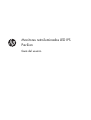 1
1
-
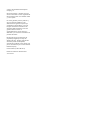 2
2
-
 3
3
-
 4
4
-
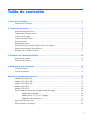 5
5
-
 6
6
-
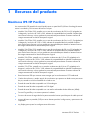 7
7
-
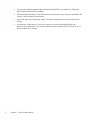 8
8
-
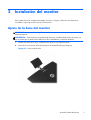 9
9
-
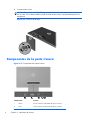 10
10
-
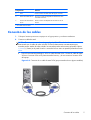 11
11
-
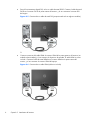 12
12
-
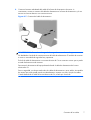 13
13
-
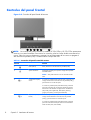 14
14
-
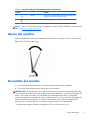 15
15
-
 16
16
-
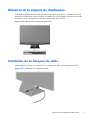 17
17
-
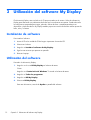 18
18
-
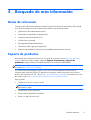 19
19
-
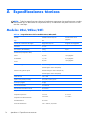 20
20
-
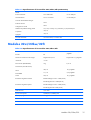 21
21
-
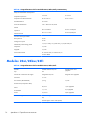 22
22
-
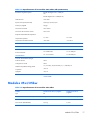 23
23
-
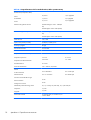 24
24
-
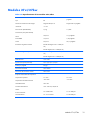 25
25
-
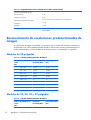 26
26
-
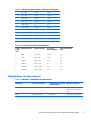 27
27
-
 28
28
HP Pavilion 25bw 25-inch Diagonal IPS LED Backlit Monitor Manual de usuario
- Categoría
- Televisores
- Tipo
- Manual de usuario
Artículos relacionados
-
HP ENVY 23 23-inch IPS LED Backlit Monitor with Beats Audio Manual de usuario
-
HP EliteDisplay E241i 24-in IPS LED Backlit Monitor El manual del propietario
-
HP Value 24-inch Displays El manual del propietario
-
HP Value 21-inch Displays El manual del propietario
-
HP Z Display Z27i 27-inch IPS LED Backlit Monitor Manual de usuario
-
HP Pavilion 25cw 25-inch IPS LED Backlit Monitor Manual de usuario
-
HP 20bw Manual de usuario
-
HP ZR2330w 23-inch IPS LED Backlit Monitor El manual del propietario
-
HP Value 24-inch Displays El manual del propietario
-
HP Value 24-inch Displays El manual del propietario